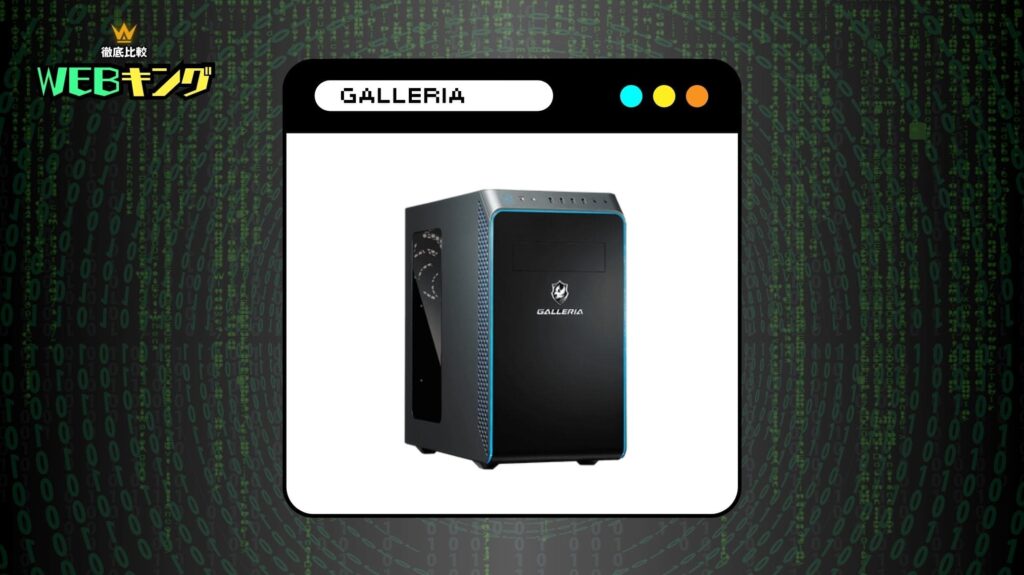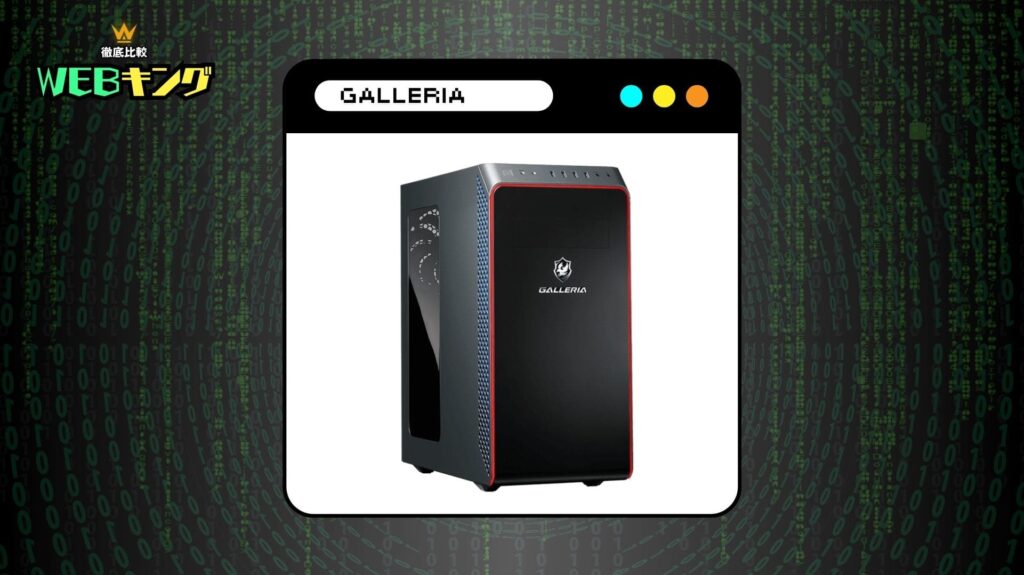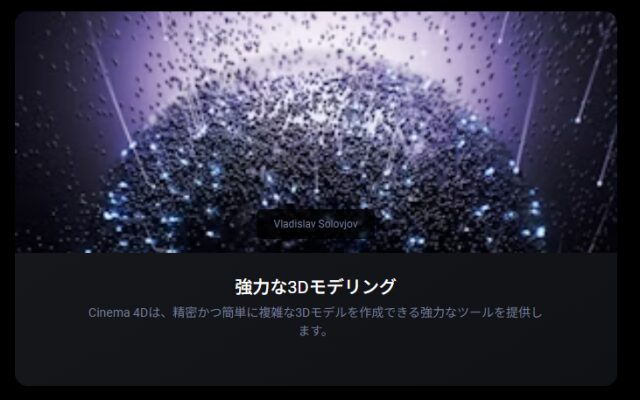
Cinema 4Dを快適に動作させるには、CPU・GPU・メモリのいずれもが高い性能を要求されます。
特にメモリについては32GB以上の搭載が不可欠であり、可能な限り妥協を避けるべきポイントとなっています。
本記事では、Cinema 4Dの推奨スペック情報、MacとWindowsの選択についての考察、パソコン選びの重要なポイントなどを詳しく解説していきます。
【厳選!】おすすめのゲーミングPC
| モデル | ||||
| CPU | Ryzen 5 4500 | Ryzen 7 5700X | Core i7-14700F | Core i7-13700H |
| GPU | RTX 5060 | RTX 5060Ti | RTX 5070 Ti SUPER | RTX 5060 |
| メモリ | 16GB | 16GB | 32GB | 16GB |
| ストレージ | 500GB (Gen4) SSD | 1TB (NVMe) SSD | 1TB (Gen4) SSD | 500GB (Gen4) SSD |
| おすすめポイント | 60fpsを維持できる低価格モデル | 60fpsの高画質を安定して維持できるモデル | 動画配信したい方に最適なモデル | 高性能モニターを搭載!ゲーミングノートが欲しい方に最適なモデル |
| 公式サイト |
Cinema 4Dの公式推奨スペック・動作環境

ここからは、Cinema 4Dに必要なシステム要件について詳しくご説明します。
最新版であるCinema 4D20の動作環境を中心に解説しますので、参考にしていただければと思います。
公式必要スペック
|
OS |
Windows 10 Version 20H2 以降、または Windows 11 |
|---|---|
|
CPU |
AVX2 をサポートする 64 ビット版の Intel または AMD プロセッサー |
|
GPU |
|
|
メモリ |
16GBメモリ以上 |
|
ストレージ |
記載なし |
|
ディスプレイ |
1920×1080以上 |
|
OS |
macOS 13.6 以降(Ventura)、14.5 以降(Sonoma)、15.0(Sequoia) |
|---|---|
|
CPU |
SSE4.2 をサポートする Intel Mac、または Apple M1 / M2 / M3 / M4 チップ搭載の Mac以上 |
|
GPU |
Metal v2(Mac2)以降 または Apple Silicon(M1 以降) |
|
メモリ |
16GBメモリ以上 |
|
ストレージ |
記載なし |
|
ディスプレイ |
1920×1080以上 |
公式の動作環境仕様は比較的シンプルに記載されているため、具体的な性能要件を把握しにくい側面があります。
ただし最低限として、メモリが16GB以上必要な点は明確です。
しかし公式スペックを満たすだけでは、実務的で快適な制作環境とは言えません。
スムーズなワークフローを実現するためには、以下で紹介する推奨スペックへの対応が望ましいでしょう。
当サイト推奨スペック(本格的な4K編集対応)
|
OS |
Windows10/11 |
|---|---|
|
CPU |
Core i7-13700H以上 |
|
GPU |
RTX 4060 Laptop GPU以上 |
|
メモリ |
32GBメモリ以上 |
|
ストレージ |
500GB以上 |
|
ディスプレイ |
14インチ以上 |
|
OS |
macOS 13.6 以降(Ventura)、14.5 以降(Sonoma)、15.0(Sequoia) |
|---|---|
|
CPU |
Apple M2 / M3 / M4 チップ |
|
GPU |
Apple Silicon |
|
メモリ |
16GBメモリ以上 |
|
ストレージ |
500GB以上 |
|
ディスプレイ |
14インチ以上 |
このスペック基準は、CPU・GPU・メモリのいずれもが高い水準を設定しています。
特にメモリについては32GB以上が必須条件と言えます。
またGPUなしのマシンでは実用的な動作を期待できないため、最低でもRTX 4060以上のグラフィックスカードを搭載したシステムの導入が重要です。
WindowsとMacどちらがCinema 4Dに適している?

Cinema 4Dを使用する際、MacとWindowsの両OSで快適な動作が実現可能です。
ただし各プラットフォームには異なる特性があり、選択の際には慎重な検討が必要です。
Macプラットフォームの特徴
- エントリーレベルから中級レベルのモデルでコストパフォーマンスが優れている
- ディスプレイの色再現性が業界水準として高品質
- ハードウェアの拡張性が限定的で、パーツ交換が困難
- サードパーティ製ソフトとの互換性に制限があり、対応していないツールが存在する
Windowsプラットフォームの特徴
- ハードウェアのカスタマイズ性に優れ、アップグレードが容易
- 高性能なモデルにおいても全般的にコストパフォーマンスが良好
- エントリーレベルの製品ではコスパがMacに比べてやや劣る
- ドライバの不具合やソフトウェアの互換性問題が発生する可能性がある
Macを選択する場合、初心者段階で費用対効果を重視する方や、日常業務でもMacデバイスが必須の方に適しています。
しかし本格的な3DCG制作を目指す場合、プロレベルの性能を求めると非常に高額な投資が必要になるため、コストパフォーマンスの観点では不利になります。
一方Windowsは、ハードウェアの拡張性と中~高価格帯での優れたコストパフォーマンスにより、初心者から上級者まで幅広いニーズに対応できます。
制作内容の進化に合わせてシステムをアップグレードする柔軟性があるため、長期的にはWindowsプラットフォームの方が汎用性に優れていると言えるでしょう。
Cinema 4D向けノートパソコン選択時の重要ポイント

Cinema 4D向けノートパソコンを選択する際は、グラフィックカードの搭載有無やディスプレイの性能に特に注意を払う必要があります。
以下では、デスクトップPCとノートパソコンのどちらを選ぶべきかという点も含めて、選択時のポイントを詳しく解説いたします。
デスクトップPCと比較して利用用途に適した方を選択
3DCG制作に使用するパソコンを選択する際、ノートパソコンとデスクトップのどちらを選ぶかは重要な判断ポイントです。
それぞれのメリット・デメリットを比較してみましょう。
ノートパソコンの特徴
- 移動中や出張先での3DCG制作が実現可能
- ディスプレイやキーボードなどの周辺機器を別途購入する必要がない
- 同じ予算でデスクトップと比較すると性能が限定される傾向にある
- 内部パーツの交換やアップグレードが困難な構造
デスクトップPCの特徴
- パーツのカスタマイズや追加が容易で拡張性に優れている
- ディスプレイなどの周辺環境を自由に選択でき、最適な作業環境の構築が可能
- ディスプレイ・キーボード・マウスなどの別途購入費用が発生する
- 設置に必要なスペースの確保が課題になる可能性がある
ノートパソコンは、外出先での作業や移動時間を活用して制作を進めたい方に適しています。
場所に縛られることなく3DCG制作が行えるため、スキマ時間を有効活用して徐々に作品を完成させたい方向けと言えるでしょう。
一方、デスクトップパソコンは、じっくりと腰を据えて制作に取り組みたい方や、パソコンのカスタマイズ性を重視する方に向いています。
作業環境を自分の需要に合わせて最適化できる利点があります。
処理性能が高いほど作業効率が向上する理由
同じCGのシーンデータを使って
PCごとでのCGのレンダリング速度を比較してみた。●旧ノートPC
1:10:16
(9th Gen Corei7-9750H 4.5GHz 6コア)●新ノートPC
31:28
(12th Gen Corei7-12800H 2.4GHz 14コア)●会社PC
20:57
(XEON E5-2680 v3 2.5GHz 12コア x2基)※MAYA 2023 / Arnold Render pic.twitter.com/HsCUhBTeWN
— Tamaki Kasuya (@TamarixIW) February 9, 2023
3DCG制作では、パソコンのスペックが直接的に作業効率へ影響します。特にレンダリング処理の時間短縮が顕著です。
性能が低いシステムでは、高性能システムと比較してレンダリングに3~4倍の時間を要することがあります。
このような時間ロスは、制作全体のタイムラインに大きな影響を及ぼします。
限られた制作期間の中で、より多くの作業を効率的に進めるには、予算の範囲内で可能な限り高スペックなマシンを選択することが重要です。
メモリ容量の重要性と32GB必須の理由
そう言えばFFムービーについてリンダの故林田さんから以前面白い話を聞いたことがあります。この作品は兎に角ヘアーのレンダリングにかなりのメモリを消費するらしくそこが一番大変だったと聞きました。で、キャラが多い場合はメモリが足りずレンダリングが出来ない時があったそうです。… https://t.co/l6Ni0TJTUT pic.twitter.com/qjp1D6Rv7k
— 米岡 馨/Kei Yoneoka (@Keiyoneoka) February 21, 2025
3DCG制作に従事する実務者の経験談として、メモリ不足によってレンダリング処理が実行できなくなるトラブルが報告されています。
長時間をかけて制作した作品が、メモリの制約によって完成に至らないという状況は、制作者のモチベーション低下を招きます。
このような事態を回避するためにも、メモリは32GB以上の搭載が必須と言えます。十分なメモリを備えることで、安定した制作環境を確保できるでしょう。
Cinema 4D用ノートパソコンに関するよくある質問

ここからは、Cinema 4D用ノートパソコンについて寄せられることが多い質問と、その回答をまとめてご紹介いたします。
Mac版Cinema 4Dに求められるスペックは何?
Mac環境でCinema 4Dを運用する場合、Apple M2・M3・M4チップを搭載したマシンでメモリが16GB以上のモデルが推奨されます。
Windows版では32GBのメモリが望ましいスタンダードとなっていますが、Apple Siliconが採用するユニファイドメモリアーキテクチャの効率性により、16GBでも実用的な性能を発揮することが多いです。
Apple 2024 MacBook Air - M3チップ搭載モデル

- CPU:Apple M3
- GPU:内蔵GPU
- メモリ:16GB
- ストレージ:256GB SSD
- ディスプレイ:13インチ
>>>【公式サイト】Amazonで商品詳細を確認する
Cinema 4D用途でノートパソコンを使う利点とは
ノートパソコンの最大の利点は、場所を選ばずに3DCG制作が可能という点です。
出張先やクライアント先へマシンを持参して、実際の環境で制作内容について相談できる柔軟性があります。
また移動中や外出先で効率的に作業を進められる点も重要なメリットです。
LinuxでもCinema 4Dを動作させられるか
Cinema 4Dは、Linuxプラットフォーム上での公式サポートが提供されていません。
一部の有志によって非公式の実行方法が考案されていますが、これらは自己責任による方法であり、推奨される運用方法ではないことをご認識の上で試験することをお勧めします。
正規のサポートが受けられないため、本格的な運用環境としては適さない点に留意してください。
Cinema 4D用ノートパソコンの選び方まとめ
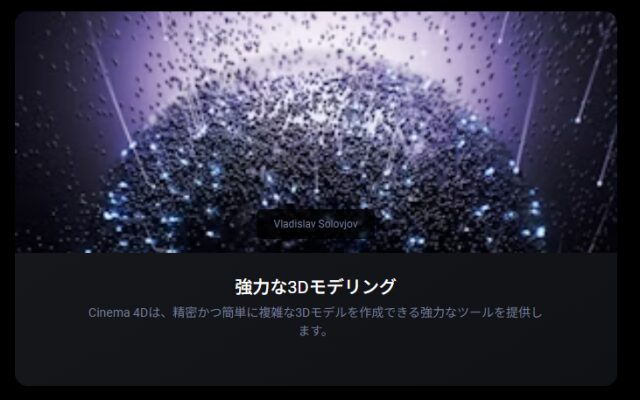
Cinema 4Dを安定して運用するには、CPU・GPU・メモリのすべてが高い性能水準を要件としています。
特にメモリについては32GB以上が必須であり、可能な限り削減すべきではない要素です。
初心者でコストパフォーマンスを優先する方や、他の業務でMacが必須となる方にはMacをお勧めしますが、総合的な汎用性と拡張性の観点では、Windowsベースのシステムが有利です。
自分の制作スタイルや予算、今後のキャリアパスを総合的に判断して、最適なプラットフォームとスペック構成を選択することが成功への第一歩となるでしょう。
【厳選!】おすすめのゲーミングPC
| モデル | ||||
| CPU | Ryzen 5 4500 | Ryzen 7 5700X | Core i7-14700F | Core i7-13700H |
| GPU | RTX 5060 | RTX 5060Ti | RTX 5070 Ti SUPER | RTX 5060 |
| メモリ | 16GB | 16GB | 32GB | 16GB |
| ストレージ | 500GB (Gen4) SSD | 1TB (NVMe) SSD | 1TB (Gen4) SSD | 500GB (Gen4) SSD |
| おすすめポイント | 60fpsを維持できる低価格モデル | 60fpsの高画質を安定して維持できるモデル | 動画配信したい方に最適なモデル | 高性能モニターを搭載!ゲーミングノートが欲しい方に最適なモデル |
| 公式サイト |